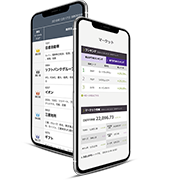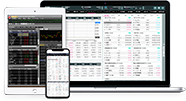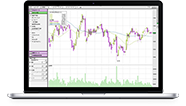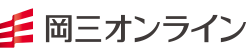インストール方法
岡三ネットトレーダーシリーズをご利用いただくには、お申込みおよびダウンロード、インストールが必要です。
- 【注意事項】
-
- ※この手順は岡三ネットトレーダー プレミアムを基準にご説明しています。岡三ネットトレーダー ライトでは、ダウンロードおよびインストール時のメッセージ、プログラム名等が異なる場合があります。
- ※下記で使用している画像は、実際にお客様がご覧になる画面と異なる場合があります。
- ※岡三オンラインは、「岡三ネットトレーダーシリーズ」の使用および使用結果につき、正確性、真実性等、いかなる表明・保証も行いません。また、インストール、アンインストールまたは使用に関連してお客様に直接的、間接的、偶発的、結果的損害、逸失利益、懲罰的損害、または特別損害を含む一切の損害(ハードウェア、他のソフトウェアの破損、不具合を含む。)に対して、状況のいかんを問わず一切責任を負いません。お客様ご自身の判断、責任においてインストール、アンインストールしてください。
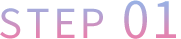
-
日本株取引画面にログインし、【取引】-【取引ツール】-【取引ツールダウンロード】の「起動/ダウンロード画面へ」ボタンをクリックしてください。
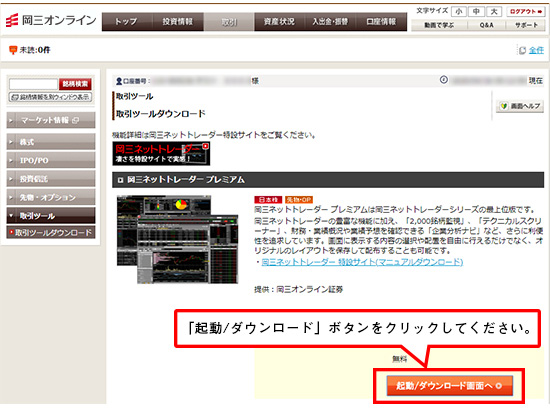
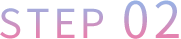
-
ダウンロード画面が表示されますので、「ダウンロード/起動画面へ」ボタンを押してください。
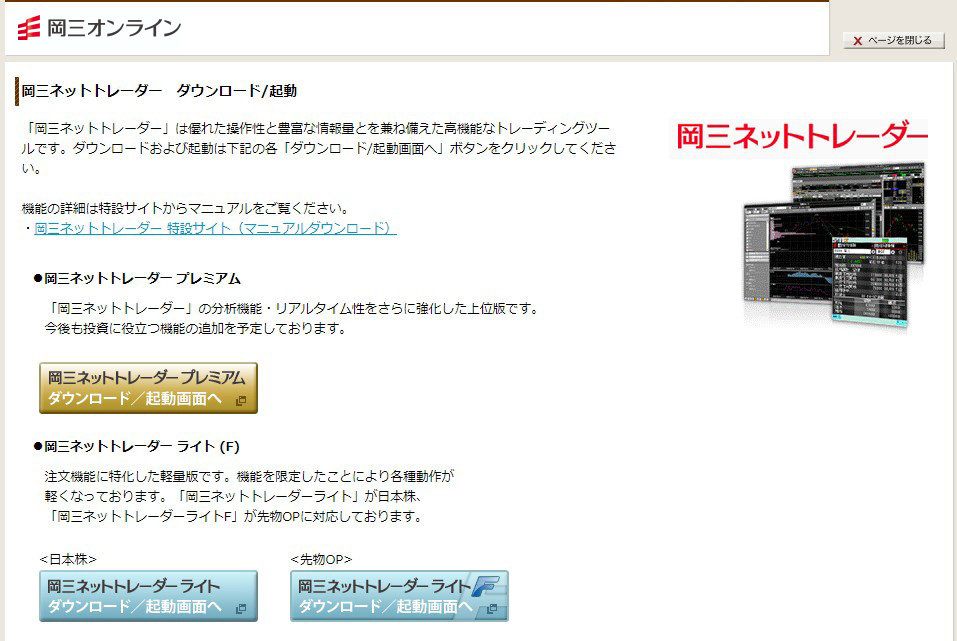
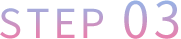
-
「ダウンロード」をクリックしてください。
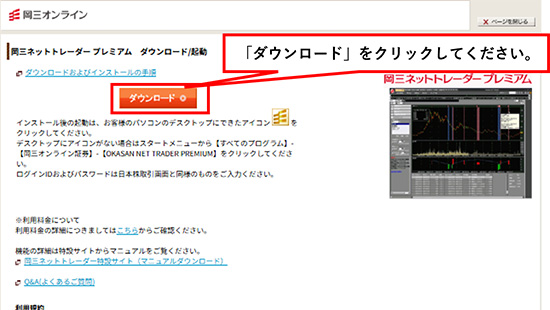
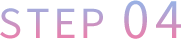
-
「OK」をクリックしてください。
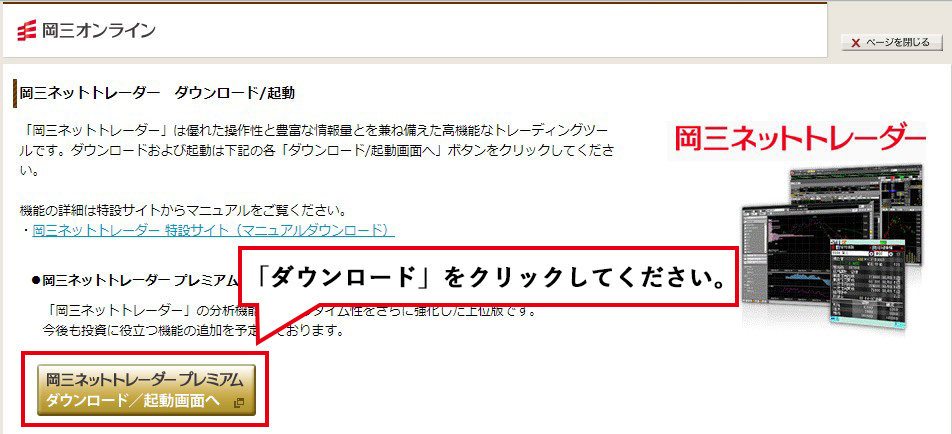
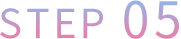
「開く」をクリックしてください。
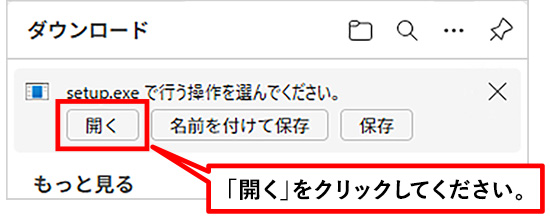
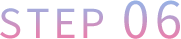
-
「インストール」をクリックしてください。
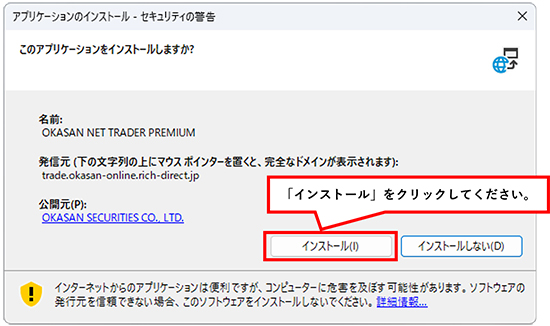
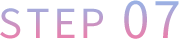
-
ログイン画面が表示されれば、インストールの完了です。
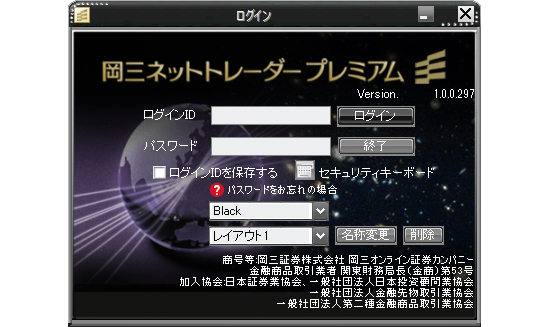
アンインストール方法
Windows 11場合
1.メニューから「設定」を選択します。
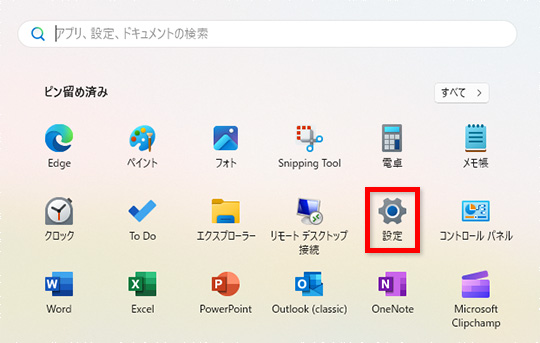
2.「アプリ」→「インストールされているアプリ」を選択します。
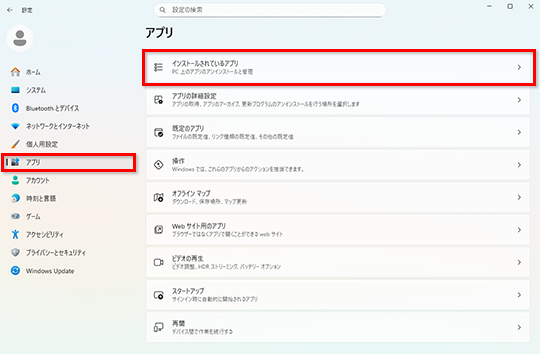
3.削除するプログラムを選択し、「アンインストール」を選択します。
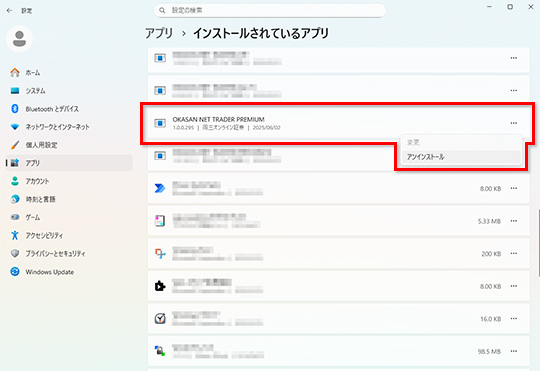
「コンピューターにセキュリティ上の問題を発生させるため、管理者がこのアプリケーションをブロックしました」というメッセージが表示された場合
1. 公開元である「OKASAN SECURITIES CO., LTD.」のリンクをクリックしてください。
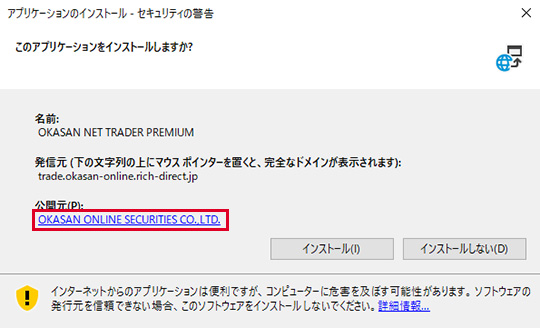
2. 「証明書のインストール」を選択します。
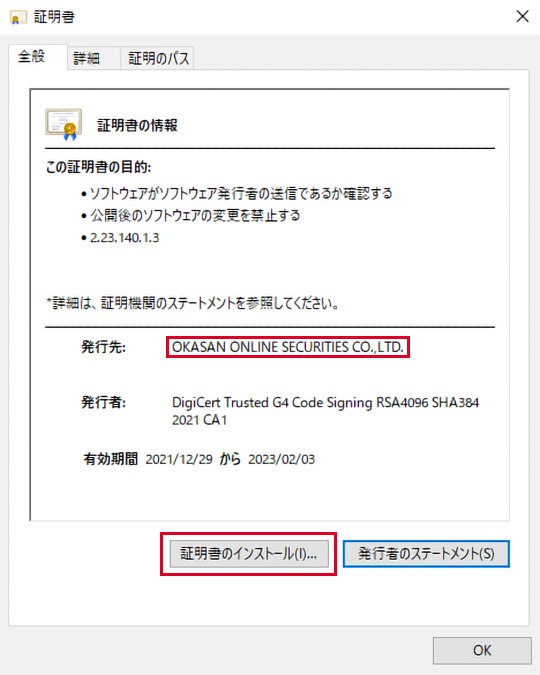
3. 「次へ」を選択します
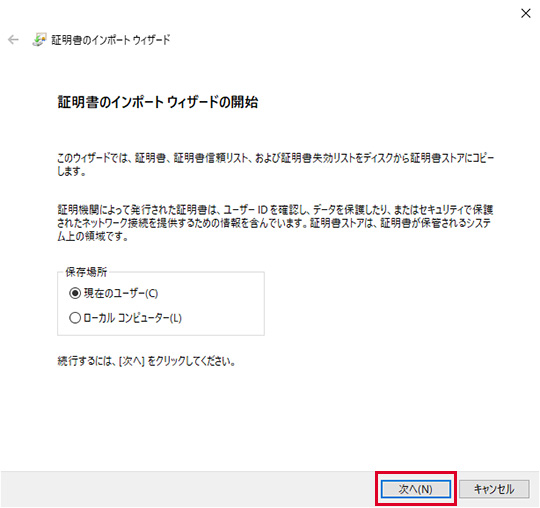
4. 「証明書をすべて次のストアに配置する」を選択して「参照...」をクリックしてください。
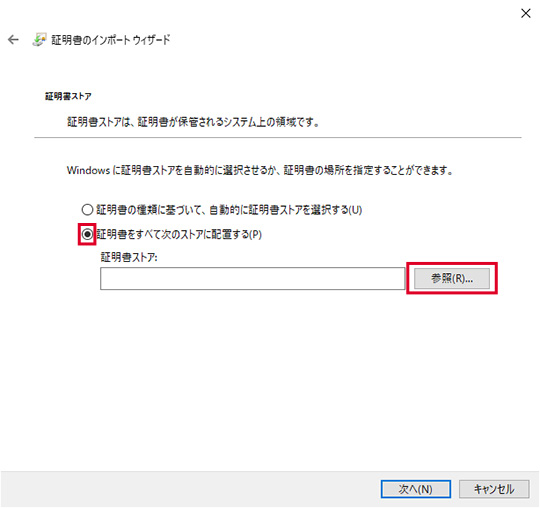
5. 「信頼された発行元」を選択して「OK」をクリックしてください。
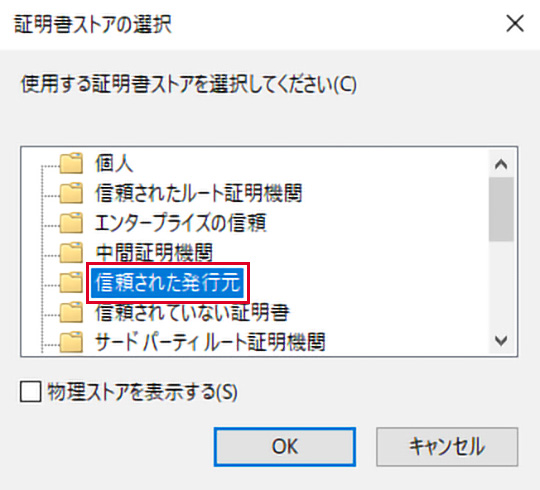
6. 証明書のインポートウィザードの完了画面が表示されますので、 「完了」をクリックしてください。
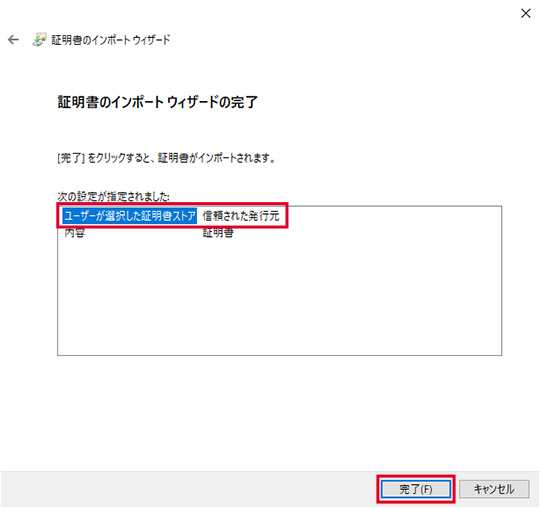
7. 証明書がインストールできたら、取引ツールを起動しなおしてください。
岡三オンラインの総合口座をお持ちの方は
無料でツールをお使いいただけます。
- ご注意
-
商号等:岡三証券株式会社 岡三オンライン証券カンパニー 金融商品取引業者 関東財務局長(金商)第53号
第一種金融商品取引業、第二種金融商品取引業、投資助言・代理業
加入協会:日本証券業協会、一般社団法人 日本投資顧問業協会、一般社団法人 金融先物取引業協会、一般社団法人 第二種金融商品取引業協会